如今手机已经成为我们日常生活中不可或缺的工具之一,而在使用手机时,截图功能更是被广泛应用。有时候我们在截图后可能需要对其中的某些内容进行标记或画框,以便更加清晰地表达我们的意图。手机如何在截图上做标记画框呢?又该如何添加圆圈标记呢?在本文中我们将为大家详细介绍手机截图后如何进行标记和画框的方法,帮助大家更加便捷地使用手机截图功能。
手机截图如何添加圆圈标记
方法如下:
1.点击打开手机相册。然后,找到存放“截图”的地方。
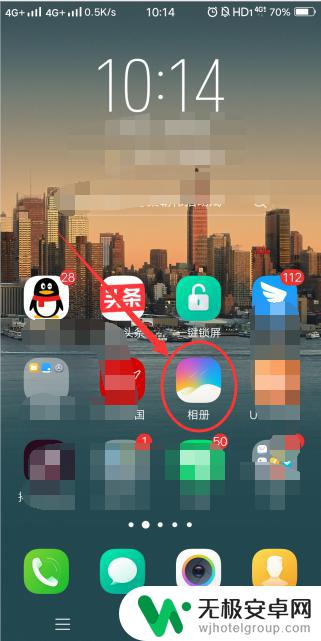
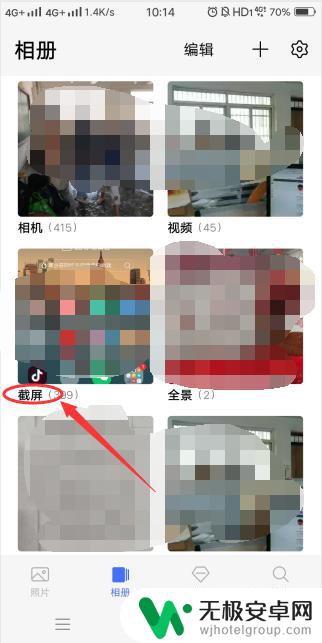
2.点击打开一张截图。
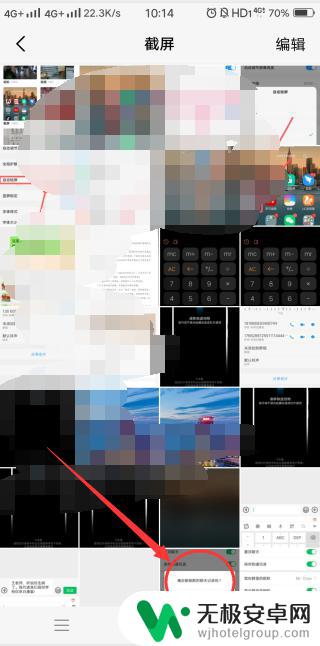
3.依次点击下方的“编辑”、“涂鸦”和“标记”。
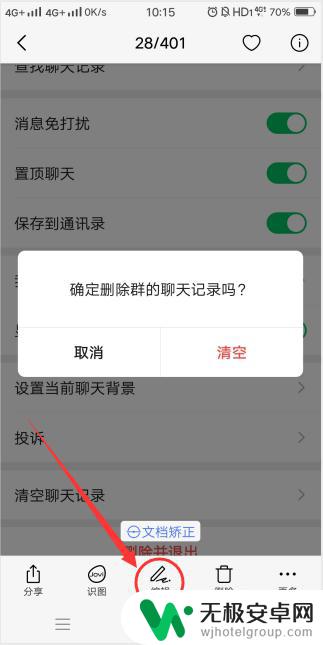
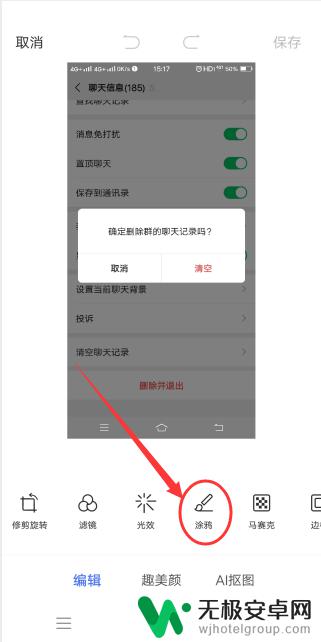
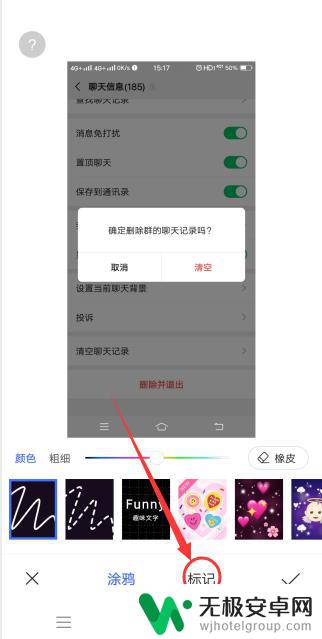
4.然后会出现一些常用的标记,如直线。画圈,箭头等。
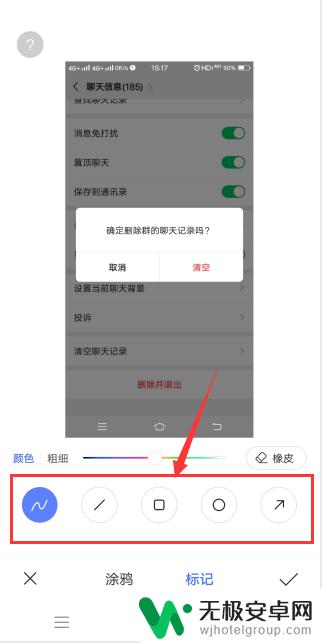
5.好啦,现在可以给截图添加矩形框。圆圈和箭头了。
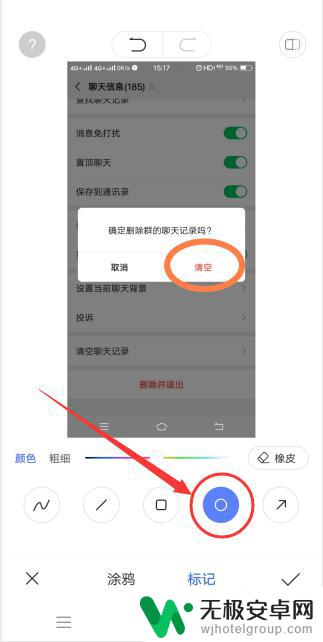
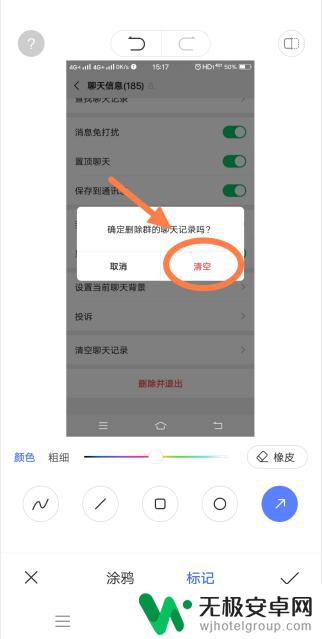
以上就是如何在截图上做标记画框的全部内容,如果还有不清楚的用户,可以参考一下小编的步骤进行操作。希望这些步骤能够对大家有所帮助,谢谢!










